
WhatsApp är för närvarande den mest använda meddelandeapplikationen i världen.. Applikationen överskrider barriären för 2.000 XNUMX miljoner användare, även om den har tappat krediter, en som har fått tillväxt är Telegram, den enda konkurrensen för meddelandeappen köpt av Facebook.
Det här verktyget har många alternativ för att få ut det mesta av det, många av dem kommer att hjälpa oss när vi vill skilja oss från resten. Som med andra applikationer, genom WhatsApp kan du skicka meddelanden till dig själv, vare sig det är en påminnelse, köpet, bilder och till och med videor.
Det finns flera sätt att skicka meddelanden till dig själv på WhatsApp, många skulle se det att använda det som ett anteckningsprogram, perfekt om du vill skriva ner saker du behöver. WhatsApp är bra för allt, speciellt om du vet hur du kan dra nytta av verktyget som köpts av Mark Zuckerbergs sociala nätverk.

Upp till tre sätt att skicka meddelanden till dig

Det är användbart om du någonsin behöver spara viktig information, du har aldrig en penna och papper till hands, så mobiltelefonen kan vara din bästa allierade. Telegram har till exempel ett moln med vilket du kan spara meddelanden och lagra de saker du vill ha.
Samma sak händer i WhatsApp, men det är inte så lätt som det är i applikationen skapad av bröderna Durov, Pavel och Nikolai. Trots detta, knepen gör att Meta-applikationen får extra alternativ med tiden, men alltid baserat på knep för att komma åt dess alternativ.
Det finns applikationer för det, vi kommer också att prata om dem som ett alternativ utanför metoden där du bara behöver använda telefonen och något knep. Att klara sig utan verktyg är det bästa, om du inte vill överbelasta enheten är det bäst att utforma en plan för det.
Skapa en kontakt med ditt nummer
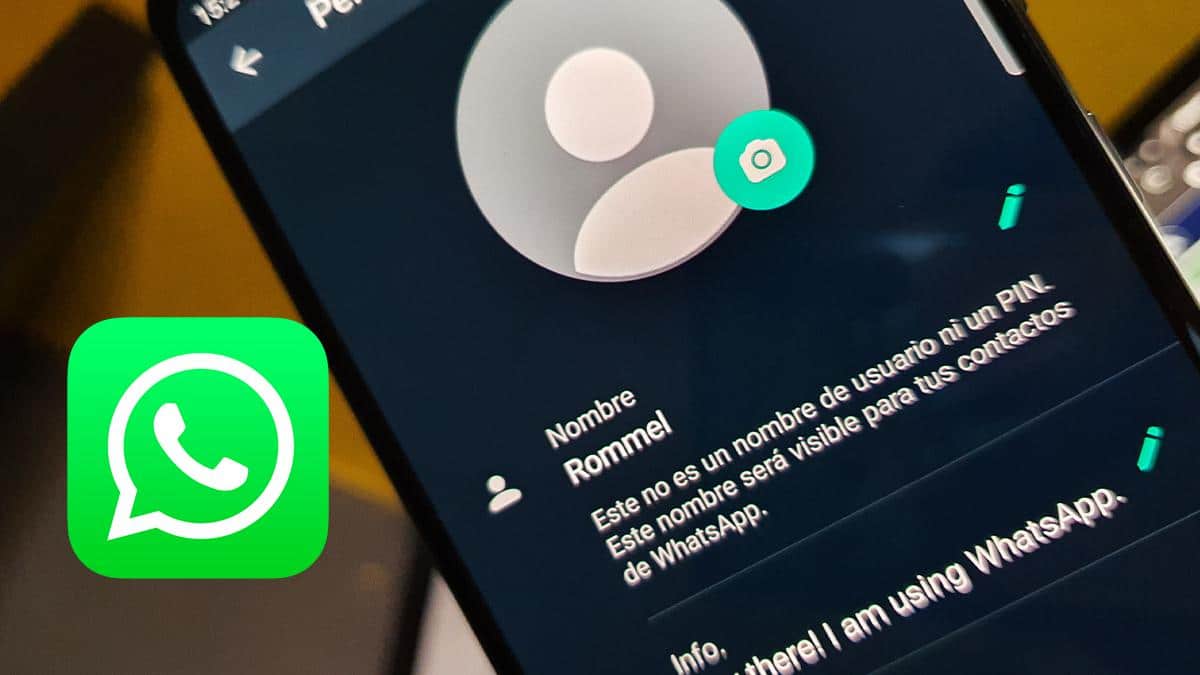
Det är ett av alternativen som många redan har gjort, att spara sitt namn och nummer på telefonen gör de det eftersom de ofta glömmer alla nio siffror. Detta kan vara giltigt om det du vill är att generera dig själv som en av kontakterna i mobiltelefonboken.
WhatsApp skannar vanligtvis kontaktboken, så du kommer att vara en normal kontakt och alternativet att skicka ett meddelande kommer att vara möjligt. Det är en snabb metod, den är också oftast den bästa av de tre, Tack vare detta kommer du att spara allt du vill, inklusive bilder, foton och text.
För att utföra denna process, gör följande:
- Öppna appen "Telefon" och tryck på symbolen "Kontakter".
- Inom kontakter har du +-symbolen uppe till höger, klicka på den
- Lägg till namn och telefonnummer och spara kontakten med symbolen uppe till höger
- Öppna WhatsApp-appen och se efter dig själv som en av de genererade kontakterna, nu kommer du att se att du kan öppna en konversation med dig själv
Denna metod fungerar vanligtvis, även om den inte alltid fungerar, men detta händer efter de senaste uppdateringarna av WhatsApp-applikationen. Kontakten finns alltid tillgänglig i agendan, som även visar din egen information, kan du se ditt telefonnummer och den information du har lagt in i applikationen.

Skapa en grupp där bara du visas
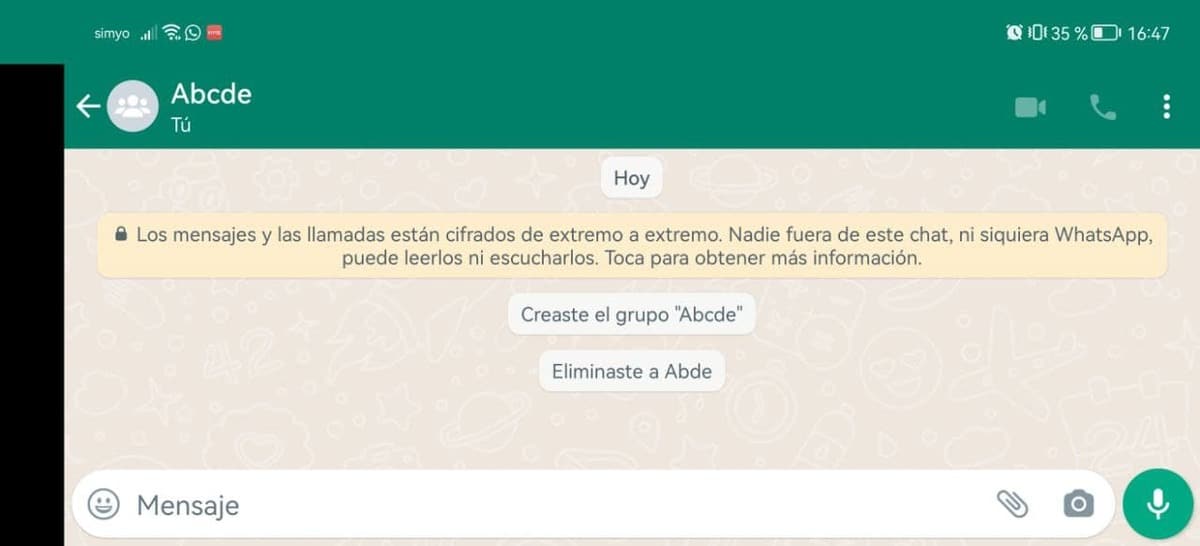
Detta är det mest möjliga alternativet av de tre, men först och främst låt den vän veta att du kommer att utvisa honom när du får skapa gruppen, stanna bara i gruppen och servera det du letade efter. Du kan bland annat bjuda in någon till denna grupp om du vill och behöver prata med en person.
Att skapa en grupp är enkelt, förutom att utföra det kommer det att be dig att ha minst en person eller de du vill ha, men definitivt, det är bäst att bara lägga till en. Om du gör det med flera personer, måste du förklara för var och en att du gjorde det för att skapa en personlig chatt just för dig.
Om du vill skapa en grupp, gör följande med WhatsApp-appen:
- Starta WhatsApp-appen på din telefon
- Klicka på den runda knappen som visar en konversationsikon och klicka sedan på "Ny grupp"
- Välj minst en kontakt, innan du måste ha varnat honom för att du ska skapa en fiktiv grupp
- Nu kommer den att be dig att skriva namnet på gruppen där det står "Skriv ämnet här", kan du lägga till ett foto och lägga till uttryckssymboler, för att skapa det klicka på bekräftelsen
- Du kommer att få meddelandet "Skapar grupp", vänta tills det är klart och det är det
- Klicka nu på toppen, gå till namnet på kontakten och klicka på det, tryck där det står «Utvisa», det kommer att visa dig att du har blivit utesluten ur gruppen, med detta räcker det att ha en plats att lagra information, bilder och vad du vill
Använd en webblänk
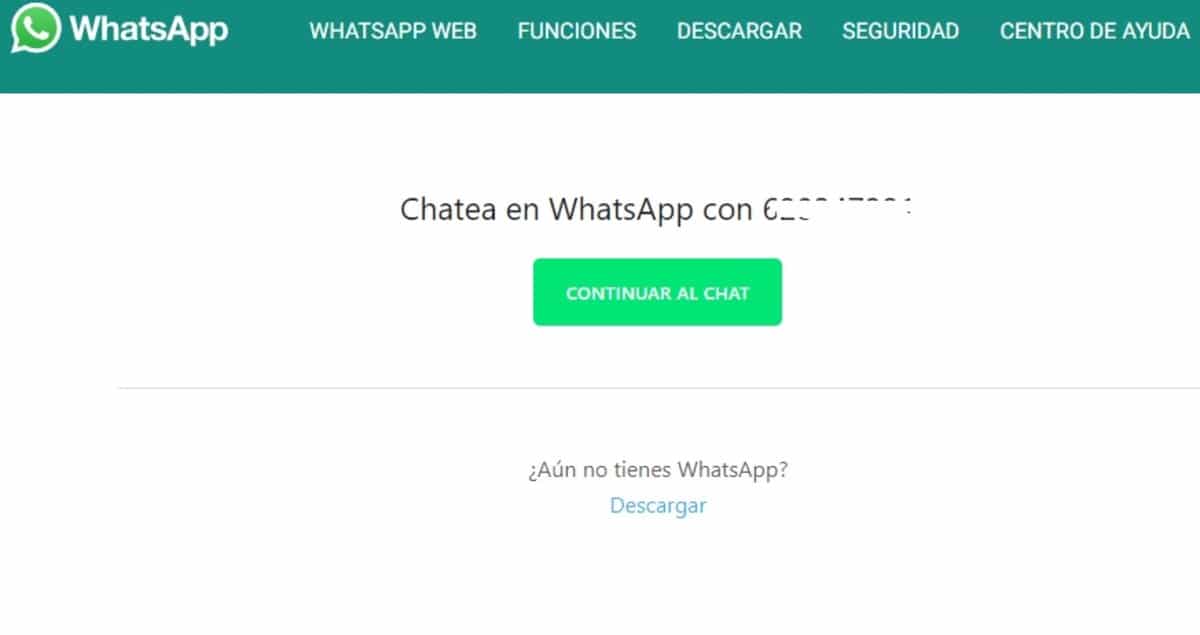
Ett av de tre sätten att chatta med dig själv på WhatsApp använder en webblänk. Att använda WhatsApp-webbapplikationen är ett av alternativen, för detta måste du öppna en URL och ange ditt telefonnummer, men du måste ladda ner applikationen till datorn, den kräver installation.
För att göra detta, ange länken http://wa.me/seguidodetunumero, det kommer att öppna en sida med meddelandet "Chatta på WhatsApp med här numret". Det tar några minuters process, så ta dig tid och du vill inte göra allt på bara en minut, eftersom det kräver en liten nedladdning på PC.
För att utföra denna process, gör följande:
- Öppna webbadressen http://wa.me/yourphonenumber, där det står ditt telefonnummer måste du ange de 9 siffrorna och klicka på "Fortsätt att chatta"
- Det kommer att visa dig ett meddelande som säger "Ladda ner", klicka på det och välj Windows, du behöver de senaste versionerna, eftersom de stöds, antingen Windows 8, 8.1, 10 och 11, Windows 7 eller tidigare versioner är inte giltiga, fungerar även med Mac OS
- Du kan skicka meddelanden direkt till ditt konto och spara de meddelanden du vill ha
Det är den välkända webbversionen av WhatsApp, kom ihåg att leta själv så kan du använda det som ett moln och spara den information du vill ha. Allt går, text, bilder, videor och dokument, så att du kan spara allt du vill utan att behöva göra de två föregående stegen.